Kaip sužinoti kokią versiją "Microsoft Office" naudojate (ir tai, ar tai 32 bitų ar 64 bitų)

Daugelis iš mūsų kasdien naudoja "Microsoft Office" programas, tačiau galite pamiršti kokia Office versija jūs naudojate. Jei norite sužinoti, kuri Office versija, taip pat kokia architektūra (32 bitų arba 64 bitų), parodysime, kaip greitai surasti šią informaciją sistemose "Windows" ir "Mac".
Žinant, kokia versija Jūsų biuras gali būti naudingas, jei atsisiųsite šablonus ir "Office" priedus, kai kurie iš jų veikia tik su konkrečiomis "Office" versijomis.
"Windows": "Office 2013" ir "2016"
"Atidarykite vieną iš" Office "programų, pvz. Žodis Jei juosta atrodo panaši į šį vaizdą (juostos skirtukai su aštriais kampais), jūs naudojate "Office 2013" arba 2016 m. Jei jūsų juosta atrodo kitokia, pereikite prie kito skyriaus.
Norėdami sužinoti daugiau informacijos apie tai, kokia versija "Office 2013" arba "2016", kurį naudojate, spustelėkite skirtuką "Failas".
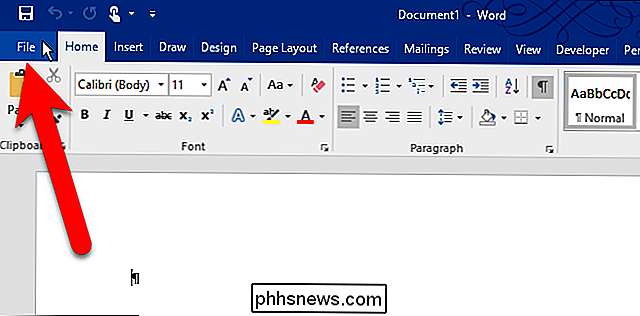
Užkulisių ekrane kairėje esančių elementų sąraše spustelėkite "Paskyra".
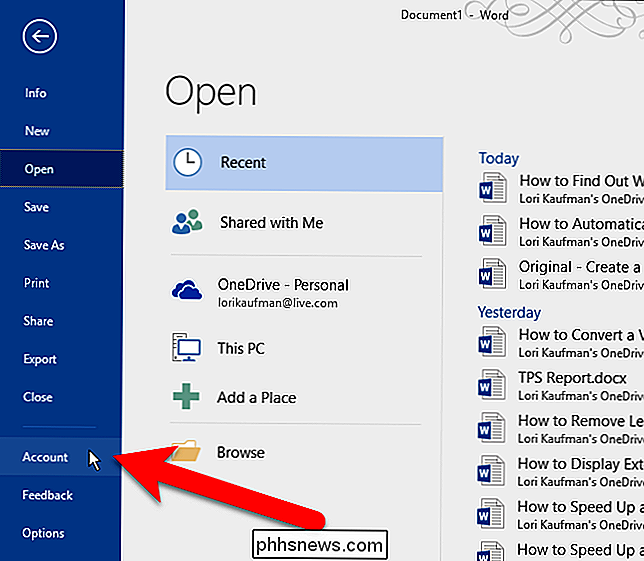
Dešinėje ekrano "Paskyra" pusėje esate " Pamatysite, kokią "Office" versiją naudojate ir ar turite prenumeratos produktą. Pagal "Office" naujinimus pateikiamas tikslus versijos numeris ir numerio kūrimas. Norėdami sužinoti, ar jūsų "Office" versija yra 32 bitų arba 64 bitų, spustelėkite "Apie Word".
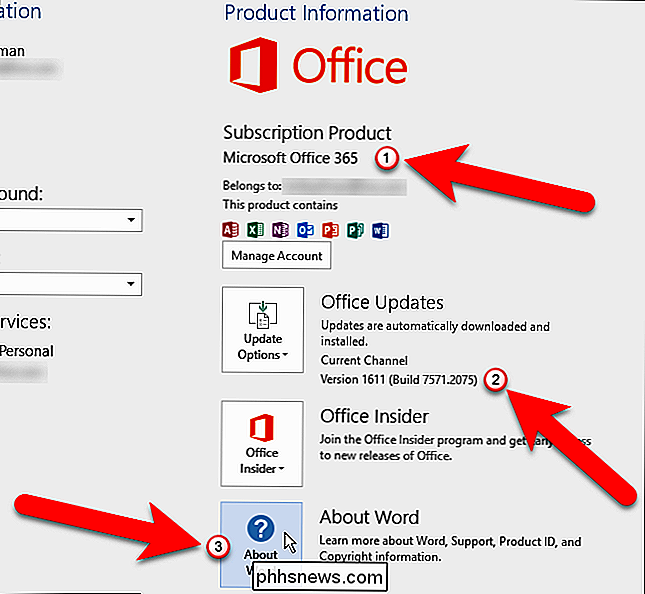
Versijos ir kūrimo numeris yra išvardyti "dialogo lango" viršuje kartu su "32 bitų" arba "64 bitų". Spustelėkite "OK", kad uždarytumėte dialogo langą.
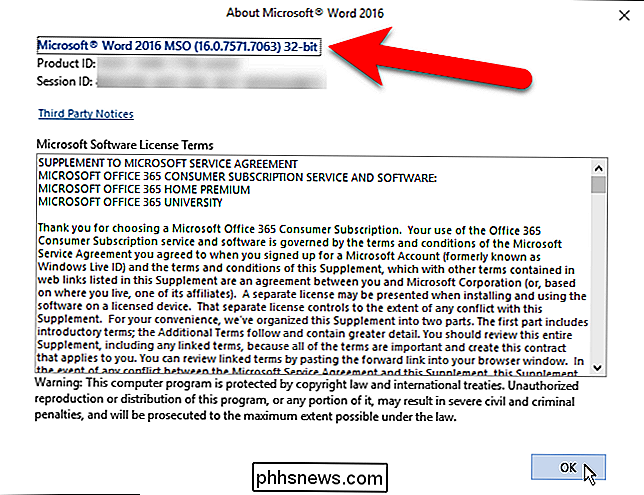
"Windows": "Office 2010"
Jei jūsų "Office" versijoje esanti juosta turi skirtukus, kurių kampai nėra tokie aštrūs, galite naudoti "Office 2010". informacija apie tai, kokią "Office 2010" versiją naudojate, spustelėkite skirtuką "Failas".
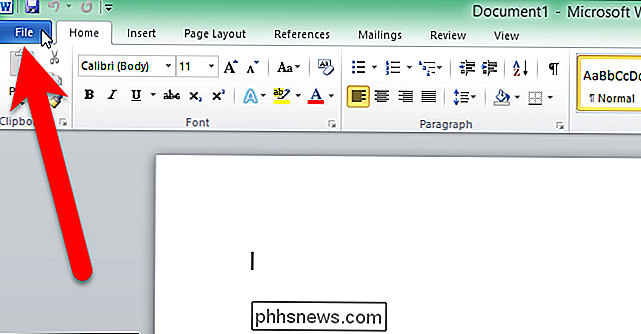
"File" ekrane spustelėkite "Pagalba", esančioje kairėje esančių elementų sąraše.
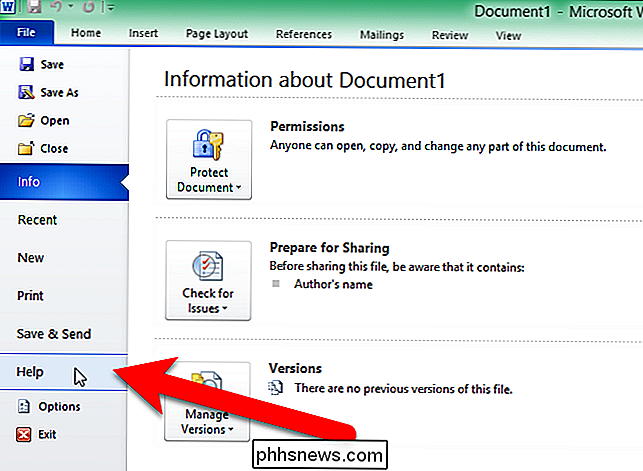
Dešinėje failo pusėje ekrane pamatysite, kokia "Office" versija jūs naudojate. Skiltyje "Apie" "Microsoft Word" (ar kitoje "Office" programoje) pateikiama tiksli versija ir sudėties numeris kartu su tuo, ar programa yra 32 bitų arba 64 bitų. Norėdami gauti daugiau informacijos, spustelėkite "Papildoma versija ir autorių teisių informacija".
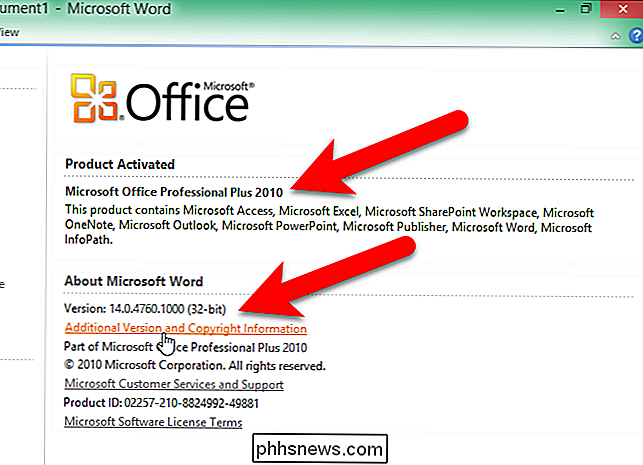
Pamatysite dialogo langą su papildoma informacija apie dabartinę programos versiją ir produkto ID, esantį apačioje. Spustelėkite "OK", kad uždarytumėte dialogo langą.
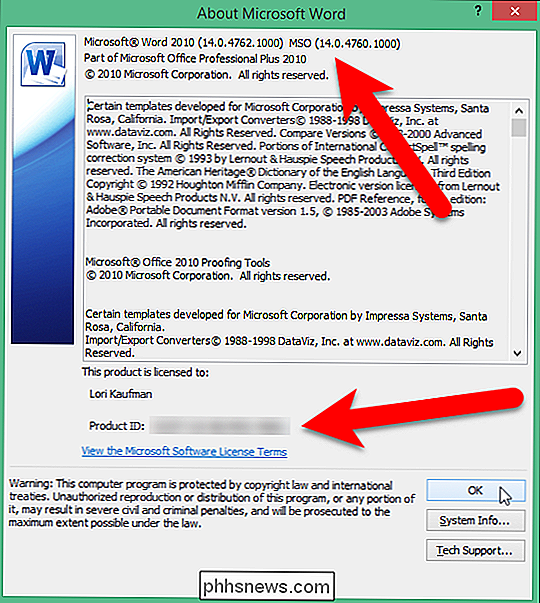
"Mac": "Office 2016" arba "2011"
Jei naudojate "Office for Mac", atidarykite vieną iš "Office" programų, pvz., "Word", ir spustelėkite "Word" (arba "Excel" , "PowerPoint" ir kt.) Meniu. Pasirinkite "Apie Word".
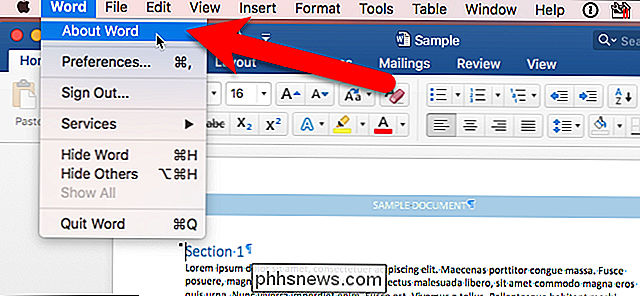
Rodomas dialogo langas About Word (arba "Excel", "PowerPoint" ir tt), kuriame pateikiama dabartinės versijos numeris ir kūrimo numeris. Jei matote 15.x versiją, jūs naudojate "Office for Mac 2016". Jei pamatysite 14.x versiją, "Office for Mac 2011" yra tai, ką naudojate.
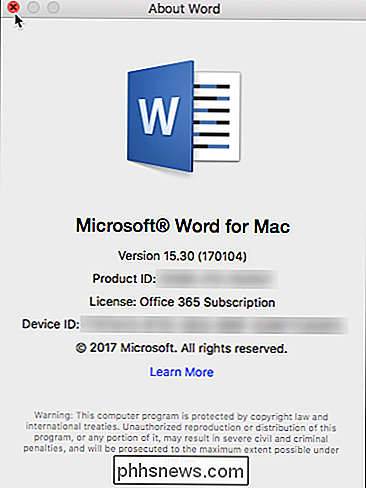
"Mac" sistemoje nėra jokio pasirinkimo tarp paleisti 32 bitų arba 64 bitų operacinės sistemos versiją, nes OS jau kelerius metus buvo 64 bitų. "Mac 2011" "Office" buvo pasiekiamas tik 32 bitų versijoje, o "Office for Mac 2016" dabar pasiekiama tik 64 bitų versijoje.

7 Būdai, kaip išlaisvinti vietos diske "Mac OS X
2018 M., Ar neturėtume nerimauti dėl disko vietos? Ne, ne visi! Modernus "MacBook" gali turėti standųjį diską su 128 GB vietos, o tai reiškia, kad anksčiau, o ne vėliau, pamatysite klaidą "Jūsų paleisties diskas beveik pilnas". Labai svarbu, kad kietasis diskas būtų gražus ir švarus. Galite išlaisvinti gana daug vietos diske, nukopijuodami failus ir programas, kurioms nerūpi, bet tai bus tik jums.

Koks skirtumas tarp GPT ir MBR dalijant diską?
Nustatykite naują diską "Windows 10" arba "8.1", ir jums reikės paklausti, ar norite naudoti MBR ("Master Boot Record" ) arba GPT (GUID skirsnių lentelė). Šiandien mes paaiškiname GPT ir MBR skirtumus ir padedame jums pasirinkti tinkamą savo asmeniniam kompiuteriui ar "Mac". GPT suteikia daug privalumų, tačiau MBR vis dar yra labiausiai suderinama ir kai kuriais atvejais vis dar reikalinga.



